En el pasado te hemos enseñado cómo mejorar el rendimiento de Windows Vista. Como eso no era suficiente, también te contamos cómo remover funciones innecesarias tanto en XP como en Vista. Y luego, te mostramos paso a paso cómo se instala Windows XP. Ahora, puedes combinar todo eso, y hacer algo que muchos escucharon, pero que pocos se atreven a intentar: Una instalación dual.
En general, la falta de información lleva a creer al usuario que sólo puede haber un sistema operativo dentro del ordenador, pero con la configuración adecuada se pueden tener varios al mismo tiempo. Decimos configuración adecuada porque en determinadas circunstancias, no es algo que se pueda hacer de un sólo movimiento. Como mínimo, se requieren conocimientos a la hora de particionar un disco, y en caso de problemas, hay que saber moverse en la ventana del símbolo de sistema. También está el hecho de aprender a convivir con dos o más sistemas operativos, cuando uno está acostumbrado a manejar sólo uno. Entonces, ¿por qué querría alguien hacer un sistema dual, e instalar dos sistemas operativos en un mismo ordenador? Flexibilidad y compatibilidad son tal vez las palabras que llevan la delantera en la lista de razones. Puedes cortar de raíz esta eterna discusión sobre Vista y XP, teniendo acceso a los dos.
Por supuesto, los factores de rendimiento se siguen manteniendo intactos. Para poder tener ambos sistemas, tu ordenador debe cumplir con los requisitos suficientes para recibir a Windows Vista, los cuales tras varias instalaciones de ese sistema, colocamos en el rango de recomendados a un procesador con doble núcleo, 2 GB de memoria RAM, 40 GB libres en disco, y una tarjeta de vídeo compatible con Pixel Shaders en la versión 2.0.
Manteniéndonos en el tópico del hardware, también necesitarás los controladores para ambos sistemas operativos, si quieres que la funcionalidad de tu ordenador en los dos Windows sea completa. Esto puede volverse especialmente complicado en ordenadores muy viejos o muy nuevos, ya que los fabricantes deciden de manera bastante arbitraria a qué darle soporte, y a qué no.
Y por último, deberás armarte de paciencia, y acostumbrarte a la idea de que en la mayoría de los casos, deberás instalar todo dos veces. ¿Quieres Office en ambas instalaciones? Dos veces. ¿Quieres Photoshop en los dos Windows? Dos veces. Sólo las aplicaciones identificables como portátiles, que no requieren cadenas especiales en el Registro, y cargan con todos los archivos necesarios para su funcionamiento, pueden ser ejecutadas independientemente del sistema operativo, requiriendo una sola copia existente. La cantidad de programas portátiles disponibles es muy interesante, y en algunos casos pueden reemplazar a paquetes más grandes y costosos. Por ejemplo, OpenOffice tiene una versión portátil, lo mismo que AbiWord.
El tener dos sistemas operativos implica que la carga de datos en el disco duro se volverá sustancialmente mayor. Por ese motivo te recomendamos que hagas más livianos los Windows a instalar. Esta es una muy buena ocasión para repasar la guía sobre nLite, programa que te permite remover funciones específicas de Windows, y que no vayas a usar.
Desde la publicación de nuestra guía, la versión de nLite ha llegado a la 1.4.8, apenas una versión por encima de la que utilizamos nosotros. Lo mejor de todo es que esta nueva versión sólo realiza algunas correcciones, por lo que el funcionamiento del programa se mantiene intacto, y puedes usar nuestra guía al pie de la letra.
En el caso de vLite, las cosas han cambiado un poco. La nueva versión es la 1.2 RC, y funciona excelentemente. Sin embargo, el desarrollador del programa se vio forzado a remover algunos archivos críticos para el funcionamiento de vLite, debido a que ya se imaginan quién reclamó derechos de copyright sobre esos archivos, y amenazó con demandas, órdenes de cese y desista, y hasta disparar misiles nucleares contra vLite.
¿Qué es lo más irónico de todo? Que estos archivos pueden descargarse de la página de estos demandantes, pero hay que hacerlo a través de un paquete demasiado grande (alrededor de un par de gigabytes). Sin embargo, si hay una razón para la que existe NeoTeo es para hacerte las cosas más sencillas, y hemos encontrado dos enlaces de descarga temporal, aquí y aquí. Debes descargar ambos, y hacer lo siguiente: El archivo llamado wimgapi.dll debes copiarlo dentro de la carpeta vLite. Luego, en el otro archivo zip verás una carpeta llamada wimfltr en su interior. También debes copiarla dentro de la carpeta vLite. Cuando inicies el programa, podrás presionar el botón Install del WIM Filter, e iniciar el programa sin ningún inconveniente. El resto es tal y como lo mostramos en nuestra guía. Por supuesto, esto no quiere decir que no puedas instalar ambos Windows por defecto, con todas sus funciones intactas. Puedes realizar una instalación dual, se trate de un sistema operativo modificado, o no.
Lo único que no debes olvidar es que cada sistema necesita una partición propia. Instalar un Windows encima del otro puede tener consecuencias nefastas.
Si ya estás en condiciones para comenzar a instalar los sistemas operativos, tal vez te preguntes en qué orden debes instalarlos. Si quieres que todo sea lo más sencillo posible, y de hecho puedes escoger el orden de instalación, primero deberías instalar Windows XP, y luego Windows Vista. ¿Por qué? Porque Windows Vista detecta a Windows XP y agrega la entrada correspondiente en el menú de arranque automáticamente. Esto implica que no deberás hacer ninguna configuración posterior, salvo la propia para cada sistema operativo, a nivel de controladores y software adicional.
Ahora, si no puedes escoger el orden, y ya tienes Windows Vista en tu ordenador, las cosas se complican un poco. Al instalarse, Windows XP sobreescribe algunas funciones de arranque vitales para Windows Vista, y la consecuencia es que tras la instalación de Windows XP, Windows Vista no se iniciará. Para solucionar esto, necesitas inevitablemente un disco de instalación de Windows Vista, y hacer lo siguiente:
1) Inserta el disco de instalación de Windows Vista, e inicia el ordenador desde allí. Elige las opciones regionales, y cuando aparezca la opción, deberás especificar que deseas reparar la instalación de Windows Vista. Si te pide confirmaciones adicionales, especifica que quieres reparar el inicio del sistema operativo.
2) Esto volverá a Vista a la vida, pero ahora el que no puede iniciarse es Windows XP. Debes reparar esto ingresando a Vista, y bajo la opción Ejecutar del Menú Inicio (tecla de Windows mas la R para quienes no puedan verla), ingresar los siguientes comandos en este orden:
bcdedit /create /d “Windows XP”
bcdedit /set device boot
bcdedit /set path ntldr
bcdedit /displayorder /addlast
3) Reinicia el ordenador, y ahora podrás ver un menú de inicio, en donde tendrás ambas entradas, Windows XP y Windows Vista. En el caso de que hayas instalado XP primero y Vista después, la entrada de XP es identificada como "versión anterior de Windows".
Y eso es todo. Con estos simples pasos puedes tener ambos Windows, mucho más livianos (si has usado nLite y vLite), y cargar el que quieras, cuando tú lo quieras. ¡Buena suerte!




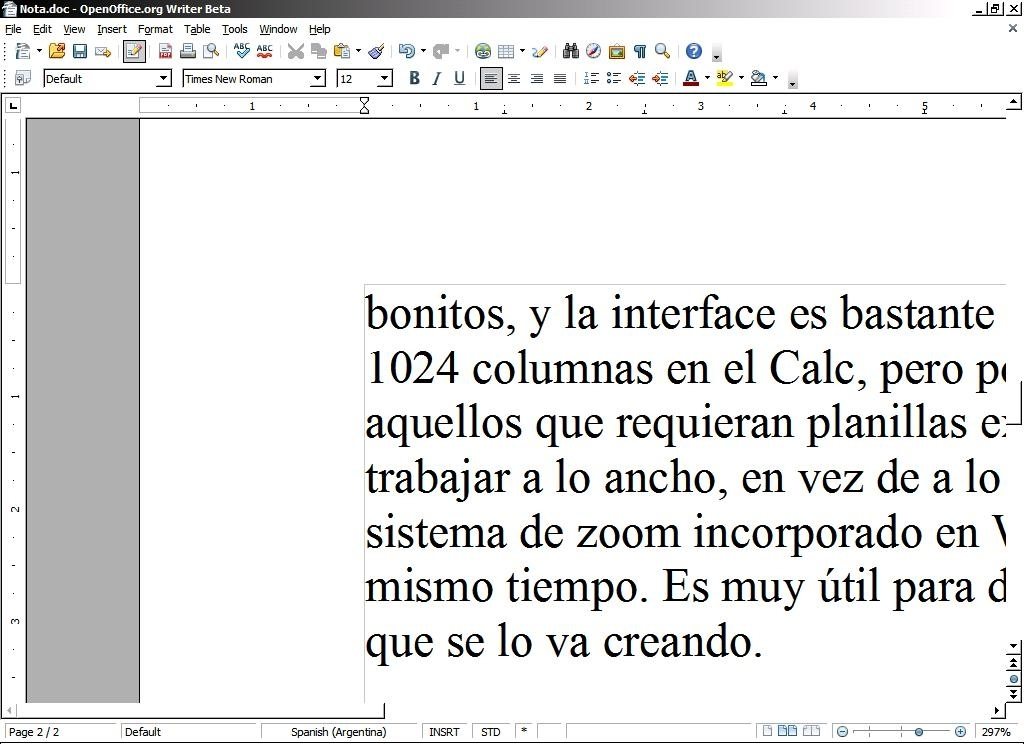
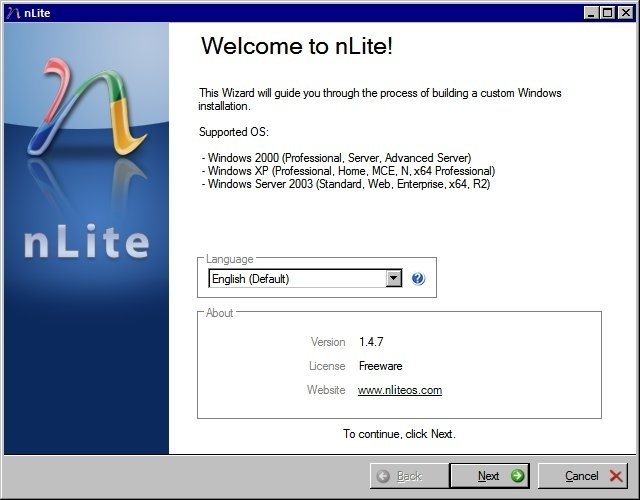
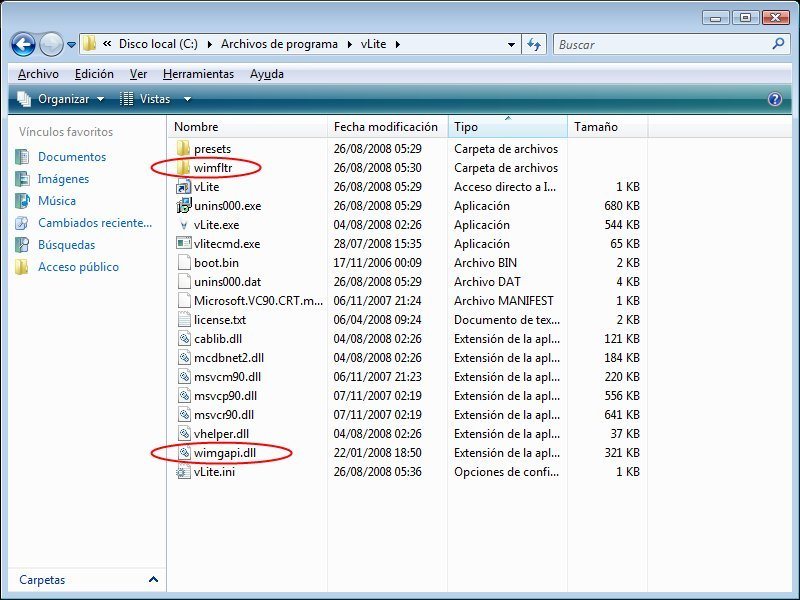
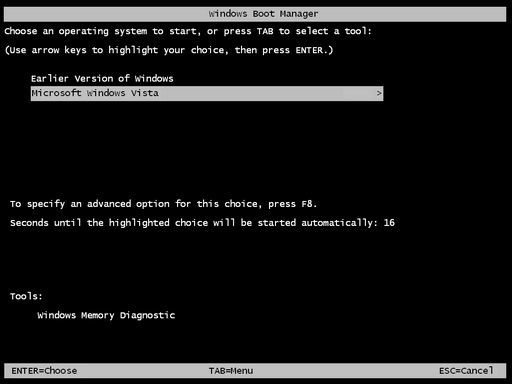


hola amigos, soy de Peru, y la verdad es muy interesante el trabajo que realizan de mantenernos al dia con novedades en este mundo tan avanzado…sigan siempre asi ..un abrazo… AMAZONAS – PERU
Está padrisimo tu webPage y muy actual. Felicidades. Soy de Valle Quintana en la ciudad de Queretaro, MEXICO.
me ha servido de mucho muchas gracias
los sistemas se deben instalar en diferentes particiones?
espero que no sea muy tarde para darme la respuesta … estoy por instalar el windows seven
Muchisimas gracias me salvaste la vida te comento que yo tenia instalado el windows xp y al instalas windows 7 en otra particion ya no me dejaba iniciar windows xp pero gracias a ti ya puedo iniciar con cualquiera de los dos muchisimas gracias de nuevo
muchisimas gracias me salvaste la vida